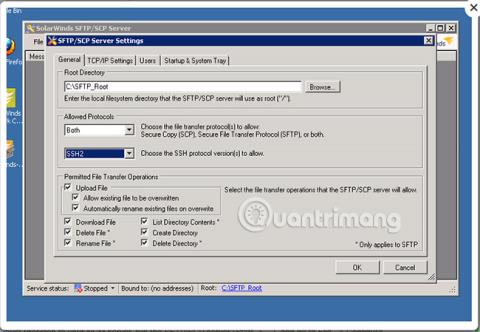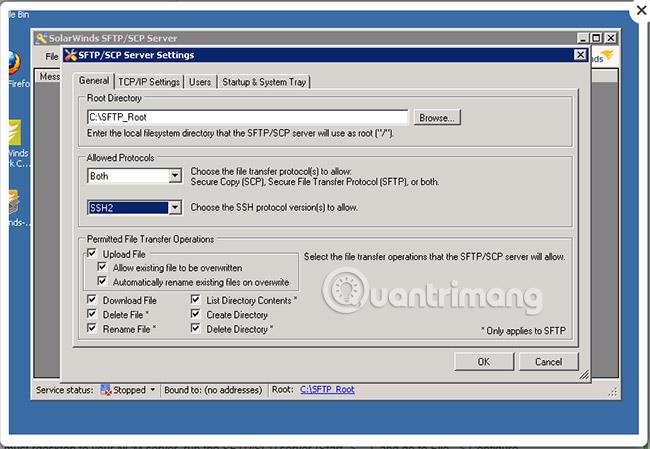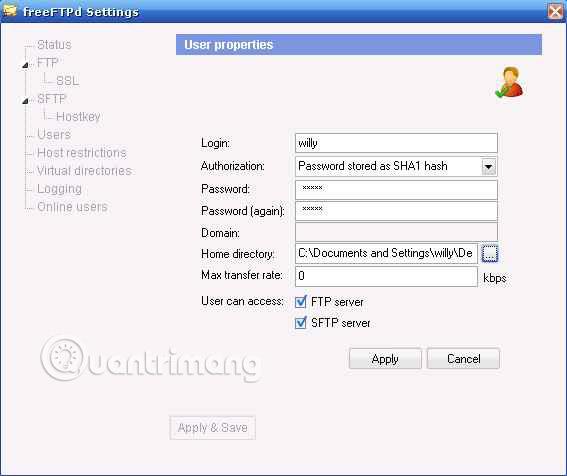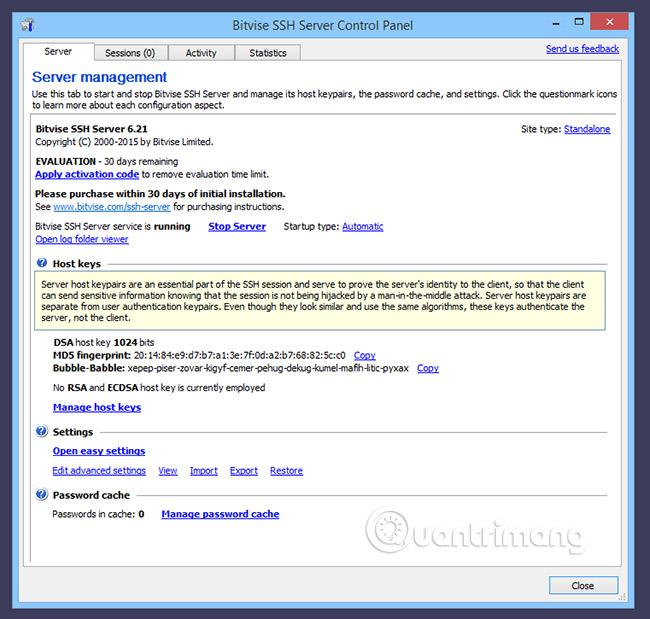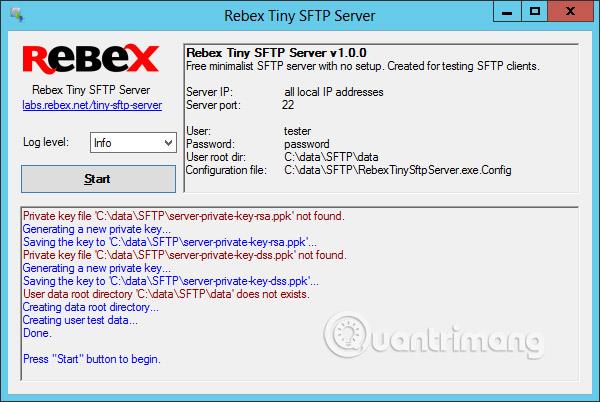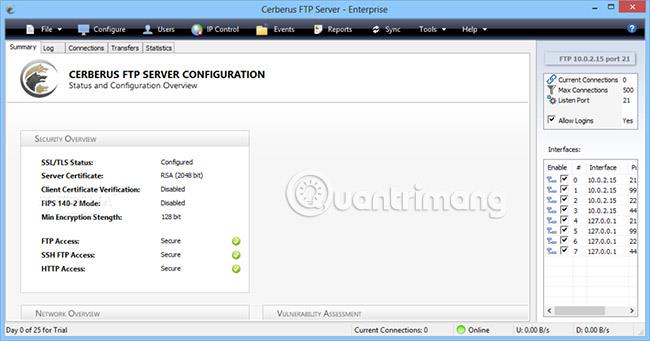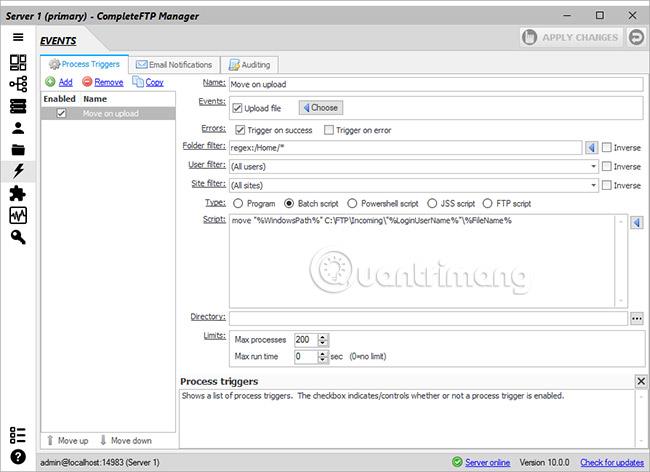File Transfer Protocol (FTP) on yksi suosituimmista tiedostojen siirtoprotokollista. Muutaman viime vuoden aikana FTP:stä on syntynyt suojattuja versioita nimeltä SFTP ja FTPS. FTPS on File Transfer Protocol Secure, joka siirtää tietoja salatun TLS-tunnelin kautta. Toisaalta SFTP ei todellakaan ole FTP-palvelin , vaan se on SSH-palvelin, mutta pystyy ymmärtämään FTP-komentoja.
Tämän seurauksena SFTP estää salaamattoman valtuustietojen siirron ja samalla se luo yksilöllisen tunnisteen, joka on lähetettävä takaisin asiakkaalta tiedonsiirron suorittamiseksi loppuun. Näiden toimenpiteiden ansiosta voit olla varma, että tiedostojen siirto SFTP:llä on erittäin turvallista.
Nyt kun sinulla on käsitys siitä, mitä SFTP on, katsotaanpa joitain parhaista SFTP-palvelimista turvallisimpien tiedostojen siirtoon.
Parhaat SFTP-palvelimet suojattuun tiedostojen siirtoon
1. SolarWinds SFTP/SCP-palvelin
SolarWinds, yksi verkonhallintaohjelmistojen johtavista nimistä, tarjoaa ilmaisen SFTP/SCH-palvelimen, joka varmistaa luotettavan ja turvallisen tiedostosiirron verkon yli.
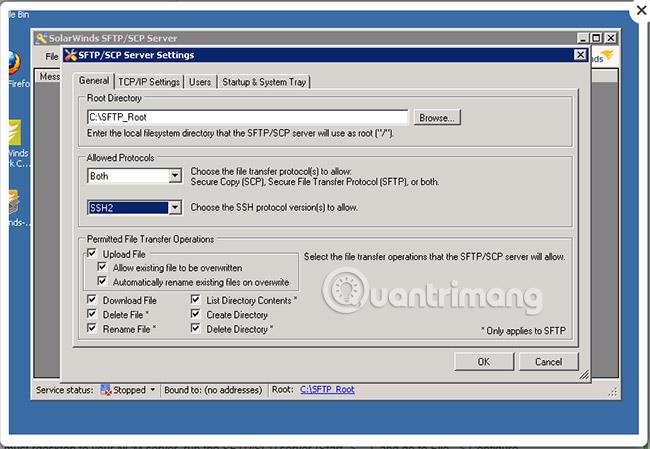
Katsotaanpa joitain sen tärkeitä ominaisuuksia ja ominaisuuksia:
- Sallii useiden laitteiden siirtää tiedostoja samanaikaisesti.
- Käyttäjillä on mahdollisuus sallia tietty IP-alue tai -alue.
- Toimii Windows-palveluna.
- Käyttää korkeimpia turvallisuus- ja luotettavuusstandardeja.
- Voi siirtää jopa 4 Gt:n kokoisia tiedostoja.
- Näiden ominaisuuksien ansiosta SolarWinds on ihanteellinen käyttöjärjestelmäkuvien, kokoonpanopäivitysten ja muiden laiteohjelmistoon liittyvien tiedostojen turvalliseen siirtämiseen .
Hinta : 100% ILMAINEN!
Virallinen lataus : SolarWinds SFTP/SCP -palvelin voidaan ladata täältä.
2. FreeFTP
FreeFTP on avoimen lähdekoodin SFTP- ja FTPS-palvelin, joka tukee mielivaltaisten käyttäjien luomista.
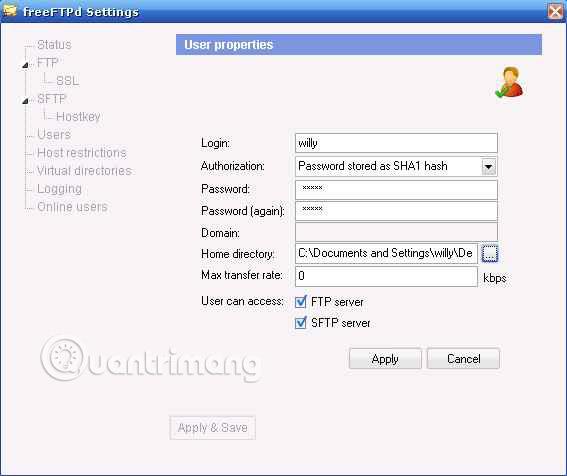
FreeFTP sisältää seuraavat ominaisuudet:
- Se voidaan asentaa tarvittaessa järjestelmäpalveluksi.
- Mukana nopea asennusprosessi Windowsille.
- Järjestelmäpalveluna asennettuna se on aina valmis vastaamaan tarpeisiisi.
- Grafiikkasovellustuki on saatavilla.
- Ottaa käyttöön portin etäohjauksen.
Hinta : Ilmainen käyttö.
Virallinen lataus : FreeFTP:n voi ladata täältä.
3. Bitvise SSH -palvelin
Bitvise SSH -palvelin on tehokas sovellus tiedostojen turvalliseen siirtämiseen.
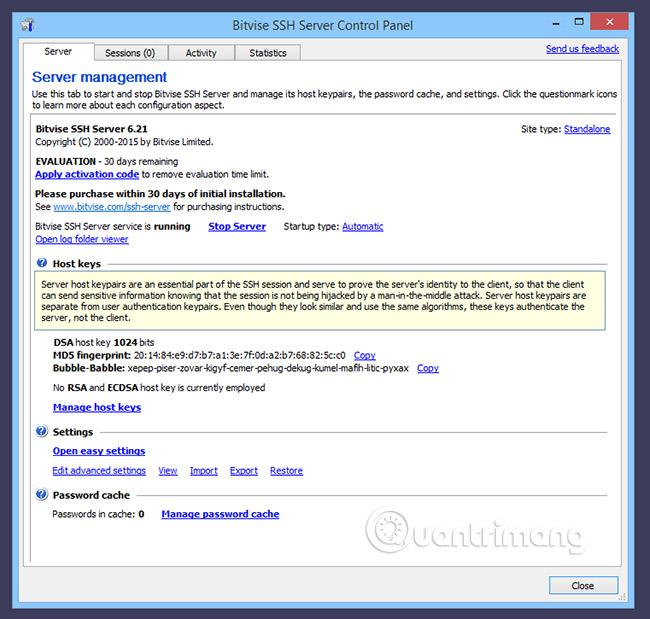
Tässä on joitain sen ominaisuuksia:
- Tukee turvallista etäkäyttöä konsolin ja graafisen käyttöliittymän kautta.
- Pidä kirjaa päivittäisistä, kuukausittaisista ja vuosittaisista käyttötilastoista.
- Tarjoaa nopeimpia tiedostonsiirtonopeuksia, vaikka todelliset nopeudet riippuvat asiakkaan resursseista.
- Se on HIPAA-yhteensopiva.
- Tukee GSSAPI-yhteensopivaa Kerberos 5 -vaihtoa ja NTLM Kerberos 5 -käyttäjien todennusta.
- Auttaa käyttäjiä luomaan virtuaalisia tilejä, joiden taustalla on yhden tai useamman Windows-tilin identiteetit.
- Käyttäjät voivat määrittää kaistanleveysrajoitukset lähetyksille ja latauksille.
- Päätealijärjestelmä käyttää monimutkaisia tekniikoita parhaiden tulosten näyttämiseen.
- Bvterm-protokolla tarjoaa kaikki Windows-konsolin toiminnot.
- Helppo asentaa ja konfiguroida
- Ihanteellinen Windows-ympäristöihin, koska se alkaa toimia heti asennuksen jälkeen. Windows-ympäristöön ei vaadita asetuksia.
- On mahdollisuus rajoittaa pääsyä tiettyihin tileihin.
- Yhteyden muodostavien käyttäjien lukumäärää ei ole rajoitettu.
- Samanaikaisten yhteyksien määrä riippuu vain järjestelmäresursseista.
- Tiliasetuksia ei tarvitse määrittää jokaiselle erilliselle Windows-tilille.
- Tarjoaa turvallisen TCP/IP-yhteyden tunneloinnin.
- Tarjoaa suojatun tiedostonsiirron sekä SFTP- että SCP-palvelimen kautta.
- BVshell auttaa rajoittamaan tiedostojärjestelmän pääsyä tiettyihin kansioihin.
- Voidaan määrittää välittämään viestejä telnet-palvelimelle.
- Kaikki asetukset voidaan määrittää skriptillä tai tekstitiedoston kautta.
- Tukee moni-/orjakokoonpanoja, joissa orjat voidaan määrittää synkronoimaan asetukset, isäntäavaimet ja salasanavälimuisti isäntälaitteen kanssa.
- Järjestelmänvalvoja voi valtuuttaa useita käyttäjiä, jokaiselle käyttäjälle voidaan myöntää rajoitettu käyttöoikeus tiettyihin resursseihin.
Hinta : Kunkin lisenssin hinta on 99,99 dollaria vuodessa (noin 2 300 000 VND). Lisäksi käyttöaikaa voidaan pidentää kahdeksi vuodeksi 19,95 dollarin (460 000 VND) lisämaksulla asennusta kohti ja kolmeksi vuodeksi 39,90 dollarin (920 000 VND) lisämaksua vastaan jokaisesta asennuksesta.
Virallinen lataus : ilmainen kokeiluversio saatavilla 30 päivän ajan. Voit ladata täysin toimivan Bitvise SSH -palvelimen täältä.
4. Rebex SFTP -palvelin
Rebex SFTP -palvelin on minimalistinen palvelin, mutta se on erittäin konfiguroitavissa ja muokattavissa. Se on suunniteltu ensisijaisesti Windows-ympäristöön.
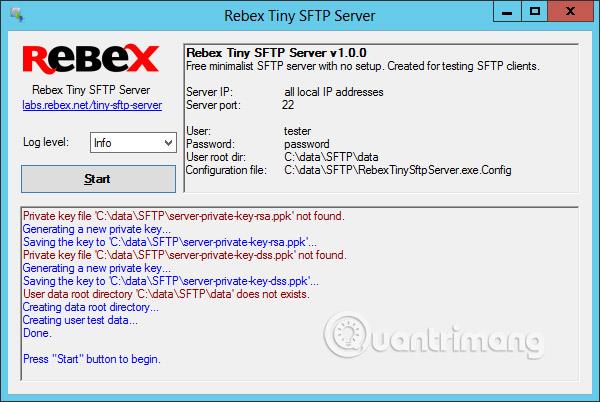
Jotkut sen pääominaisuuksista ovat:
- Se on monen käyttäjän SFTP/SCP-palvelin.
- Tukee SSH-etäkuorta.
- Käytä erittäin turvallisia algoritmeja, kuten Elliptic Curve Cryptography tai ECC, varmistaaksesi, että tiedostot siirretään turvallisesti.
- Asennus on hyvin yksinkertaista. Lataa, pura ja suorita .exe-tiedosto. Lisäasennusta ei tarvita.
- Asetuksia voidaan konfiguroida ja muuttaa milloin tahansa mieltymysten mukaan.
- Yhteensopiva kaikkien suosittujen SFTP-asiakkaiden, kuten WinSCP, FIleZilla-asiakas, Bitvise SSH-asiakas, FlashFXP, SmartFTP, FTP Voyager, Axway Secure Client ja muiden kanssa.
- Vanhoille algoritmeille on valinnainen tuki.
- Se voi toimia Windows-palveluna.
- Hallinta voidaan tehdä komentoriviliittymän kautta.
- Tukee SSH-edelleenlähetystä.
- Toimii hyvin Microsoft Windows Server 2012:ssa ja uudemmissa käyttöjärjestelmissä, Microsoft Windows 10:ssä, Microsoft Windows 8.1:ssä ja Microsoft Windows 7:ssä, jossa on .NET Framework 4.5.
Hinnoittelu: Saat tarjouksen kirjoittamalla sähköpostiosoitteesi osoitteessa https://labs.rebex.net/SftpServer. Lisenssitiedot lähetetään tilillesi.
Virallinen lataus : 30 päivän ilmainen kokeiluversio voidaan ladata osoitteesta https://labs.rebex.net/sftpServer/
5. Cerberus FTP -palvelin
Cerberus FTP Server on suojattu Windows-tiedostopalvelin, joka sisältää FTP-, SFTP-, FTPS- ja HTTPS -ominaisuudet . Vaikka työkalu on ollut olemassa vuodesta 2001, ensimmäinen vakaa julkaisu julkaistiin 23. huhtikuuta 2018.
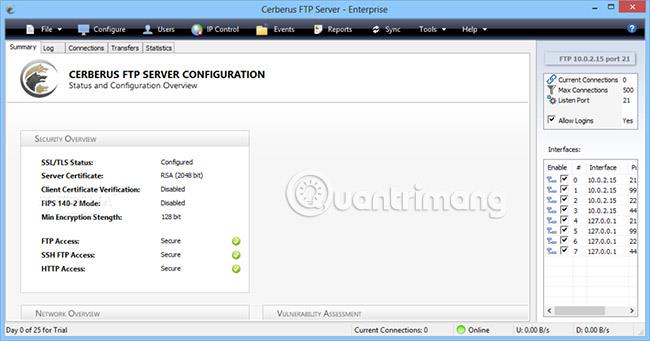
Sen ominaisuuksia ovat mm.
- Tukee Active Directory-, LDAP-, FTPS-, SFTP-, HTTPS-, suojattua SSL-salausta, kaksivaiheista todennusta ja IP-rajoituksia.
- Yhteensopiva monien alan standardien kanssa, kuten HIPAA ja FIPS 140-2.
- Kehittyneet raportointityökalut tarjoavat katsauksen tilastoihin ja tehokkuuteen milloin tahansa.
- Kattava auditointi auttaa käyttäjiä seuraamaan saatavuutta ja suorituskykyä.
- Mukana tulee asiakas tiedostojen siirtoa varten.
- Anna sähköposti-ilmoituksia.
- Tarjoaa erilaisia tapahtumien tuki- ja automaatiovaihtoehtoja.
- Mukautettava tiedostojen säilytyskäytäntö.
Hinnoittelu : Cerberus FTP Server -palvelimesta on neljä versiota - Personal, Standard, Professional ja Enterprise. Personal-versio maksaa 89 dollaria (2 100 000 VND), vakioversio 299 dollaria (lähes 7 000 000 VND), Professional-versio 599 dollaria (lähes 14 000 000 VND) ja Enterprise-versio 1 499 dollaria (noin 35 000 VND).
| Henkilökohtainen |
Vakio |
Ammattilainen |
Yritys |
| Liitäntöjen enimmäismäärä on 20 |
Liitäntöjen enimmäismäärä on 50 |
Liitäntöjen lukumäärää ei ole rajoitettu |
Liitäntöjen lukumäärää ei ole rajoitettu |
| Käyttäjä- ja ryhmätuki |
Verkkovastaavat |
SSH2 SFTP |
HTTPS/Web-asiakas |
| Yksityiskohtainen loki |
|
Julkisen avaimen todennus |
Tapahtuman tuki |
| Täysi IPv6- tuki |
|
FIPS 140-2 |
Ilmoitus sähköpostitse |
| FTP |
|
Active Directory -integraatio |
Tiedostojen säilytyskäytäntö |
| FTP TLS/SSL:llä |
|
LDAP-integraatio |
Edellyttää verkkotiliä |
| Soap Control API |
|
Tukee CRL ja CA |
Jaa Ad hoc -tiedostoja |
| Automaattisesti rajoitettu |
|
Tarkista asiakkaan varmenne |
Edistyneet tilastot ja raportointi |
| |
|
Kopioi palvelin |
Voit ostaa Personal Edition, Standard Edition , Professional Edition ja Enterprise Edition täältä.
Virallinen lataus : Voit ladata ilmaisen kokeiluversion: 32-bittinen , 64-bittinen .
6. Täydellinen FTP
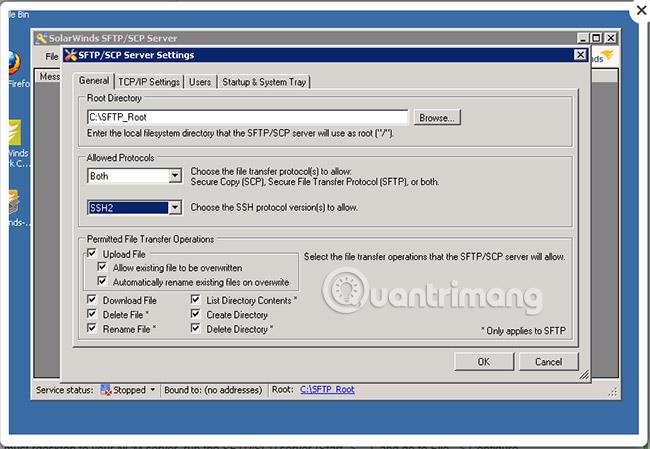
CompleteFTP on erittäin integroitu ja muokattavissa oleva Windowsin SFTP-palvelin. Se tarjoaa ominaisuuksia, joita odotat SFTP-palvelimelta, kuten Windows- ja muut kuin Windows-käyttäjät (paikalliset tai AD), virtuaalisen tiedostojärjestelmän, käyttäjäystävällisen hallintaliittymän ja reagoivan web-tiedostonhallinnan (versiosta 12), mutta lisää myös joitain uusia ominaisuuksia, kuten:
- Mukautettu tiedostojärjestelmätunniste (.NET tai Javascript).
- Laajenna mukautettua vahvistusta (.NET tai Javascript).
- Toimivat prosessilaukaisimet ja sähköposti-ilmoitukset.
- Välityspalvelin/yhdyskäytäväprotokollan tulkki
- Etä-FTP/SFTP-palvelimet voidaan asentaa virtuaalihakemistoiksi.
- Verkkosovellusten isännöinti (palvelinpuolen Javascript).
- CompleteBox- tiedostonjakoohjelma .
- Reaaliaikainen asetussynkronointi.
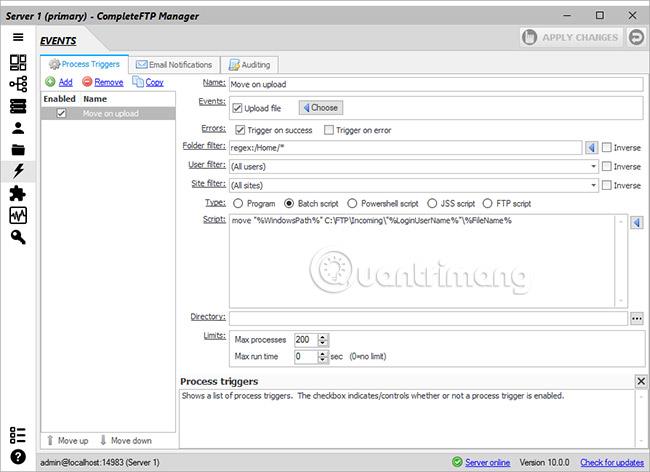
Hinnat vaihtelevat 0–999 dollarista (lähes 23 000 000 VND). Enterprise-versiota voi kokeilla 30 päivää ja se voidaan vaihtaa ilmaiseen versioon yhdellä napsautuksella.
Lyhyesti sanottuna SFTP-palvelimet auttavat siirtämään tiedostoja turvallisesti FTP-protokollan avulla. Yllä olevat palvelimet ovat markkinoiden parhaita saatavilla olevia nykyään. Quantrimang suosittelee, että lataat jonkin yllä olevista SFTP-palvelinohjelmistoista ja testaat niitä verkossasi/infrastruktuurissasi. Jokaisella näistä palvelimista on tietty joukko ominaisuuksia ja eri hinnat.
Monien suosikkivalinta on ehdottomasti Solarwinds SFTP Server FREE. Voit ladata sen yllä olevasta linkistä 100% ilmaiseksi ja käyttää sitä milloin haluat!
Katso lisää: